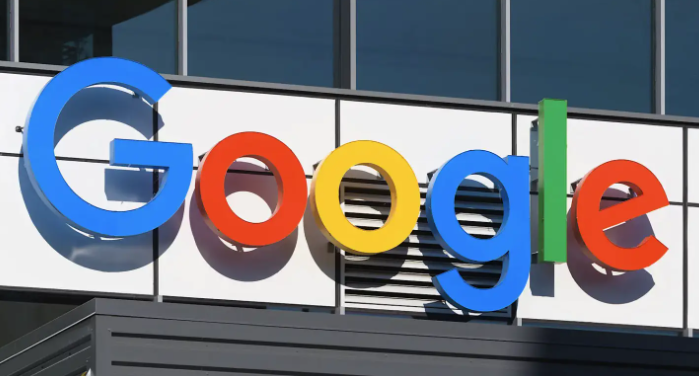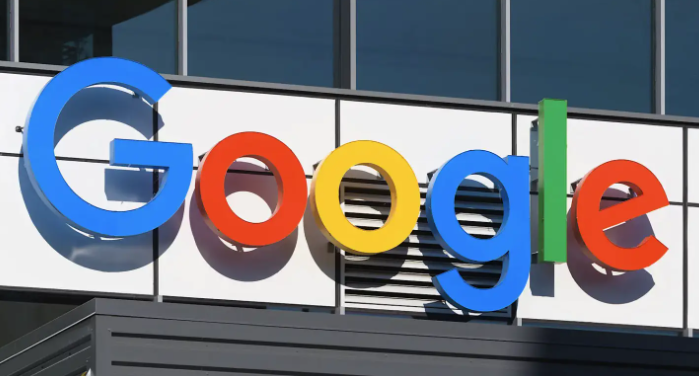
谷歌浏览器插件追踪加载时间细节的方法
1. 使用内置开发者工具
- 按`F12`打开开发者工具→点击“Network”面板→刷新页面→查看每个资源的“Time”字段(包括DNS查询、TCP连接、响应和渲染时间)。
- 在“Waterfall”图表中→横向对比不同资源加载顺序→识别耗时过长的请求(如JS文件或图片)。
2. 安装专业分析插件
- 在扩展页面→安装“Puppeteer Recorder”→录制页面操作→生成详细的性能报告(含首次内容绘制时间和交互准备时间)。
- 使用“WebPageTest Live”插件→输入目标URL→实时监控全球多节点加载速度(支持视频录制和瀑布图导出)。
3. 自定义脚本追踪
- 在“Console”面板输入`performance.timing`→返回浏览器内部各阶段耗时数据(如导航开始到DOM加载完成的时间)。
- 安装“Tampermonkey”扩展→编写自定义脚本`window.addEventListener('load', () => console.log('Full load time: ' + (Date.now() - performance.timing.navigationStart)));`→自动记录完整加载时长。
4. 分析关键渲染路径
- 在“Sources”面板→找到主HTML文件→右键点击``标签→选择“覆盖”(Coverage)→查看哪些JS代码被执行并影响渲染。
- 使用“Lighthouse”工具(内置于开发者工具)→生成性能评分报告→优化“减少JavaScript执行时间”和“避免长任务”指标。
5. 对比不同环境下的表现
- 在“Network”面板→勾选“Disable Cache”→模拟首次加载→对比
清除缓存前后的加载时间差异(验证缓存策略有效性)。
- 通过“Remote Devices”功能→连接手机或平板设备→直接测试移动网络下的加载速度(如4G/5G环境对比)。